Tables supplémentaires BambooHR
Destinataires :
Destinataires : Administrateurs
Aperçu
Les clients OrgChart qui s'intègrent à BambooHR peuvent extraire des tableaux personnalisés associés aux informations d'un employé. Onglet Tâche.
Consultez votre administrateur système BambooHR pour configurer un tableau personnalisé pour votre. Ensuite, travaillez avec OrgChart Support pour extraire ces données dans OCN.
Extraire des tables personnalisées
Il y a deux étapes principales pour extraire les tables personnalisées BambooHR dans OrgChart :
Configurez la table personnalisée dans BambooHR. Référez-vous à Configuration de tables personnalisées pour plus de détails sur la façon de configurer une table personnalisée dans BambooHR afin d'extraire les demandes ouvertes.
Sélectionnez le tableau personnalisé que vous souhaitez extraire dans OrgChart. Référez-vous à Sélection d'un tableau personnalisé pour plus de détails sur la façon de sélectionner le tableau personnalisé que vous souhaitez extraire à l'aide de l'interface OrgChart.
Configuration de tables personnalisées
Afin d'extraire les demandes de poste ouvertes dans OrgChart, les administrateurs doivent d'abord procéder comme suit :
Soumettez une demande à votre administrateur système BambooHR pour créer un tableau personnalisé.
Important
La table ALIAS est le nom de la table dans le code, et doit être exactement comme écrit ci-dessus. Une étiquette de table est le nom de la table dans votre interface BambooHR. L'étiquette du tableau n'affecte pas la capacité d'OrgChart à extraire vos données.
Demandez à BambooHR de fournir le tableau personnalisé ALIAS pour vous.
Demander que le tableau personnalisé comprenne (au moins) les éléments suivants Noms des champs: "Identifiant du poste", "Titre du poste", "Département"
Demandez que les noms de champs de la table personnalisée soient corrects Formats de champs: Numéro (Identifiant du poste), Liste (Titre du poste), Liste (Département)
Remplissez le tableau personnalisé pour l'enregistrement de l'employé auquel le poste vacant relèvera.
Confirmez que l'utilisateur du service API a accès au champ personnalisé. Référez-vous à Autorisations BambooHR article pour plus d’informations.
Sélection d'une table personnalisée : exemple de postes ouverts
Une fois la table personnalisée correctement configurée dans BambooHR, les administrateurs peuvent choisir d'extraire que table personnalisée dans OrgChart. La section suivante fournit des instructions étape par étape pour extraire une table BambooHR personnalisée créée afin d'extraire les demandes ouvertes.
Connectez-vous à l'organigramme.
Cliquez sur le Sélecteur de mode icône dans le barre d'outils, puis sélectionnez le Installation option. Le Installation Le panneau s’affiche.

Cliquez sur le Paramètres de l'organigramme vignette, puis cliquez sur la vignette
 icône sous le Ajouter des données titre.
icône sous le Ajouter des données titre.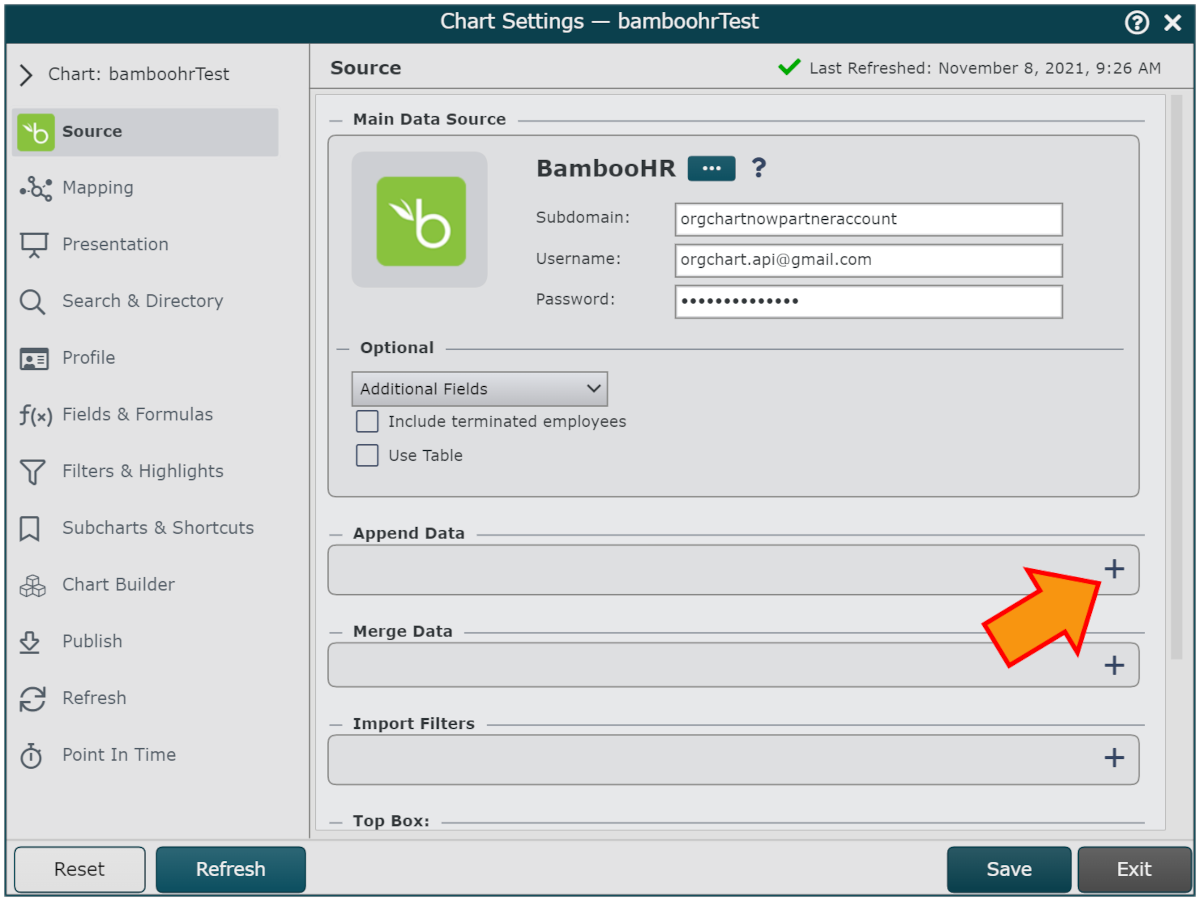
Cliquez sur le BambooHR icône, puis cliquez sur Sélectionner.
Entrez votre BambooHR Sous-domaine, Nom d'utilisateur, et Mot de passe dans les zones de texte correspondantes.
Vérifier la Utiliser le tableau case à cocher, puis tapez le ALIAS de la table personnalisée que vous souhaitez extraire de BambooHR.
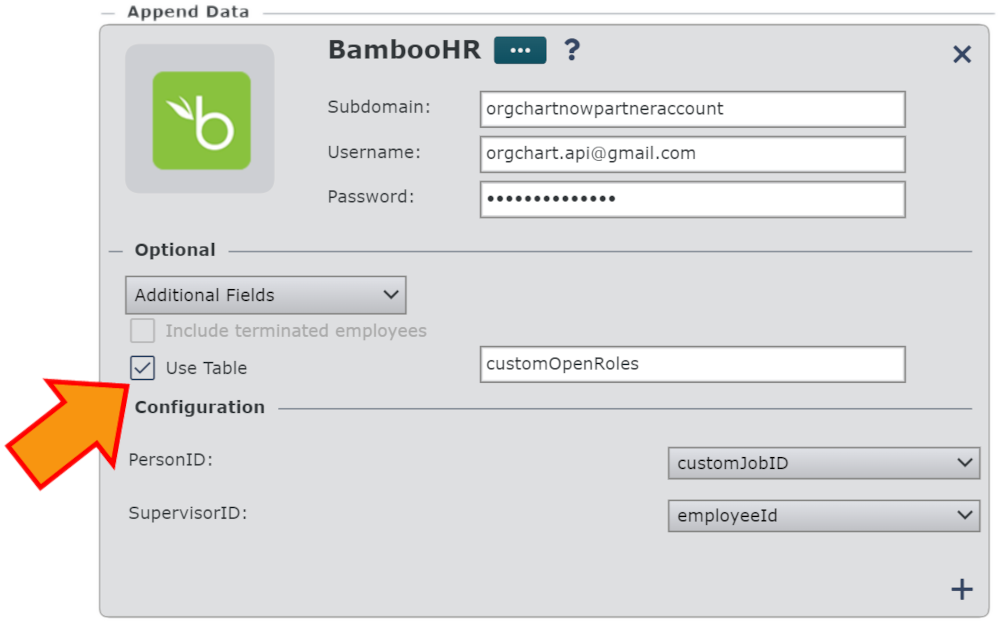
Cliquer sur Sauvegarder, et puis Rafraîchir.
Cliquez sur le Identifiant de personne menu déroulant, puis sélectionnez le champ de la table personnalisée qui doit être mappé à Identifiant de personne (c'est-à-dire customJobIdentifiant).
Cliquez sur le Identifiant superviseur menu déroulant, puis sélectionnez le champ de la table personnalisée qui doit être mappé à Identifiant superviseur (c'est-à-dire identifiant d'employé).
Cliquer sur Sauvegarder, et puis Rafraîchir.